U盘磁盘被写保护的解决方法(如何解除U盘磁盘的写保护限制)
随着科技的不断发展,U盘已成为我们日常生活中必不可少的工具之一。然而,有时候我们可能会遇到U盘磁盘被写保护的问题,即无法向U盘中写入或删除文件。这给我们带来了很多困扰。本文将介绍如何解除U盘磁盘的写保护限制,并提供了一些实用的解决方法。
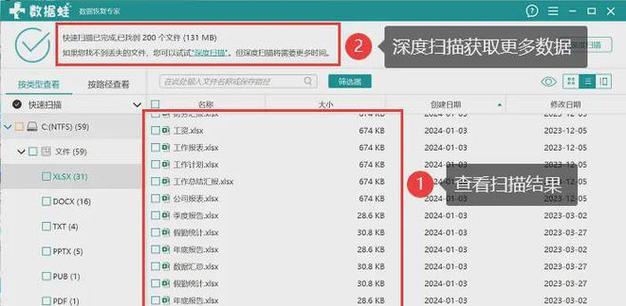
检查物理开关
1.检查U盘外壳上是否有物理开关,确保开关处于关闭状态。
使用注册表编辑器
2.打开注册表编辑器,定位到"HKEY_LOCAL_MACHINE\SYSTEM\CurrentControlSet\Control\StorageDevicePolicies"路径。
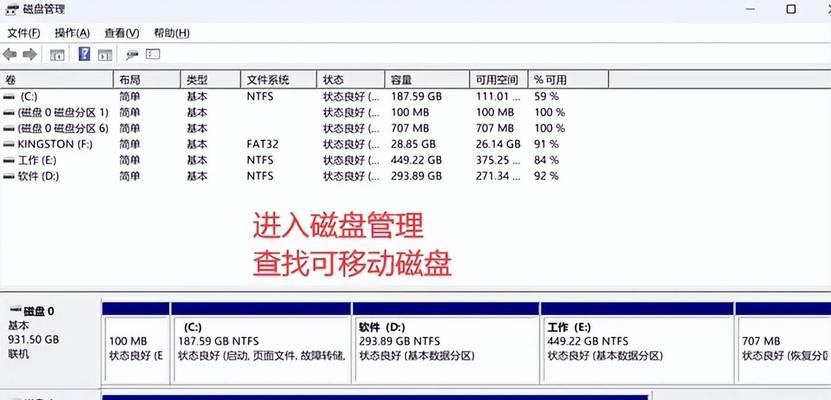
3.在右侧窗口中找到"WriteProtect"项,双击打开并将数值改为0,表示关闭写保护。
4.重启电脑后,重新插入U盘,检查是否解除了写保护。
通过命令行工具解除写保护
5.按下Win+R组合键打开运行窗口,输入"cmd"并按下Enter键打开命令提示符。

6.输入"diskpart"并按下Enter键进入磁盘分区工具。
7.输入"listdisk"并按下Enter键,列出所有磁盘。
8.输入"selectdiskX"(X为U盘对应的磁盘号)并按下Enter键,选中需要解除写保护的磁盘。
9.输入"attributesdiskclearreadonly"并按下Enter键,解除写保护。
10.输入"exit"并按下Enter键退出命令提示符。
使用磁盘管理工具
11.右键点击"我的电脑"或"此电脑"图标,选择"管理",进入计算机管理界面。
12.在左侧面板中选择"磁盘管理"。
13.找到U盘对应的磁盘,在其上右键点击,并选择"属性"。
14.在属性窗口中,切换到"策略"选项卡,将策略改为"最佳性能"。
15.确认更改后,重启电脑并重新插入U盘,检查是否解除了写保护。
当我们遇到U盘磁盘被写保护的问题时,可以通过检查物理开关、使用注册表编辑器、通过命令行工具以及使用磁盘管理工具等方法来解决。根据具体情况选择合适的解决方法,可以帮助我们轻松解除U盘磁盘的写保护限制,恢复正常使用。
- 06雅阁气囊电脑匹配教程(从零开始学习06雅阁气囊电脑匹配,轻松解决故障!)
- 电脑出现错误如何重新启动?(快速解决电脑错误,重新启动你的设备)
- 电脑钢笔字体设计教程(以电脑钢笔字体设计为切入点,提升字体设计能力)
- 台式电脑屏幕拆卸教程(详细图文教程带你了解台式电脑屏幕的拆卸过程)
- 电脑修改QQ密码错误的原因与解决方法(遇到电脑修改QQ密码错误怎么办?快速解决方法一览)
- 探究电脑显示用户头像错误的原因及解决方法(解决电脑显示用户头像错误的有效技巧)
- 从零开始,轻松学会在网吧使用HP电脑开机(以HP电脑开机教程为主题,为网吧用户提供简单易懂的指导)
- 电脑游戏错误解决指南(掌握关键技巧,轻松解决游戏启动问题)
- 解决电脑启动程序命令错误的有效方法
- 台式电脑装配主机教程(学会装配主机,开启DIY之旅)
- 技嘉W10系统重装教程(一步步教你重装技嘉W10系统,让电脑焕然一新)
- 固态硬盘迁移系统教程(以SSD为媒介,教你如何顺利迁移操作系统到新的硬盘中)
- 掌握DOS系统教程,轻松使用百度网盘(简单易学,快速上手,百度网盘助你文件存储无忧)
- 探索维京战士的英勇传说(勇猛善战的维京战士——荣耀与传奇)
- 华为X2(华为X2的配置、功能和价格一览)
- U盘大师装系统教程UEFI版本解析(轻松搭建UEFI引导U盘,安装系统再不怕)